Más Información

La infusión a base de esta verdura disminuye el riesgo de tener infecciones; conoce sus demás beneficios

El grano milenario que estimula el crecimiento muscular; será tu mejor aliado en una dieta saludable
Las conversaciones de WhatsApp pueden llegar a ocupar mucha memoria de tu dispositivo móvil, en particular las fotos, videos y audios de voz. Depurar el almacenamiento de tu app resulta una buena idea ante este problema.
Además de eliminar conversaciones o contenido que no es útil, este truco te ayudará a que los tiempos de ejecución sean más rápidos. No tienes por qué borrar los chats de manera individual, en Tech Bit te decimos cómo hacerlo en un solo paso.
Lee también: Cómo dejar de recibir llamadas y mensajes spam en tu celular

Recomendaciones antes de eliminar los chats de WhatsApp
Borrar las conversaciones de WhatsApp pueden ser un proceso largo y tedioso, ya que también debes resguardar el contenido multimedia que consideres importante. Toma en cuenta lo siguiente:
- Verifica que las conversaciones más recientes hayan concluido. Si coordinaste un plan o cita con alguna de tus amistades, anota el día y hora en tu agenda para que no se te olvide.
- Si en los chats tienes imágenes o videos de momentos especiales, realiza una copia de los archivos o respáldalos en la nube para no eliminarlos de manera definitiva.
- En caso de que tengas contraseñas o datos importantes en las conversaciones, resguarda la información en las notas de tu celular.
- Si tienes un chat destinado a información del trabajo, asegúrate de tomar capturas de pantalla con correos, contraseñas y accesos indispensables para tus tareas.

¿Como eliminar chats de WhatsApp?
Si tu dispositivo móvil no cuenta con memoria suficiente, WhatsApp te enviará una notificación para eliminar conversaciones o archivos que ya no necesitas. A continuación, te dejamos el paso a paso:
- Verifica que tu aplicación de WhatsApp esté actualizada, de esta forma podrás garantizar que funciona adecuadamente.
- Abre WhatsApp y dirígete al apartado de Configuración.
- Selecciona la opción Chats y busca el botón Eliminar todos los chats.
- WhatsApp emitirá una advertencia en la que indicará que el historial de tu cuenta se eliminará de forma permanente, así como los archivos enviados y recibidos.
- Por último, debes confirmar tu número de teléfono y aceptar para eliminar tus chats.
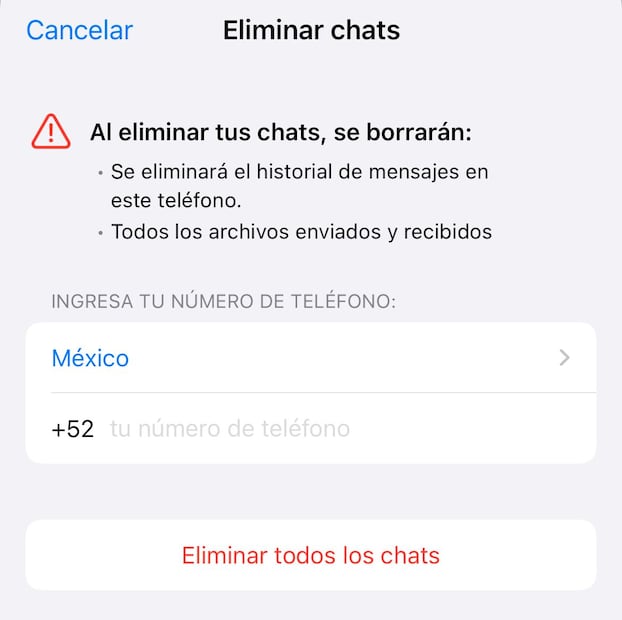
Aunque la serie de pasos pueda parecer complicada, la realidad es que te tomará menos de un minuto.
Lee también: Cómo saber si mi celular me está escuchando
Recibe todos los viernes Hello Weekend, nuestro newsletter con lo último en gastronomía, viajes, tecnología, autos, moda y belleza. Suscríbete aquí: https://www.eluniversal.com.mx/newsletters











